Bildschirm und Audio Recorder für Windows
- 1. Die Videoauflösung wird automatisch an die richtige Einstellung angepasst.
- 2. Gleichzeitig den Bildschirm, das Mikrofon und die Webcam aufnehmen.
- 3. Videos mit Tausenden von Ressourcen und Vorlagen bearbeiten, aufzeichnen und bearbeiten in einem Vorgang.

Top 10 der besten Bildschirm und Audio Recorder für Windows
Viele Leute machen heutzutage gerne Screencasts oder nehmen einfach ihr Gameplay auf. Ganz gleich, ob Sie sich entschieden haben, Ihre Arbeit als Screencast zu zeigen oder ein Schritt-für-Schritt-Tutorial vorzuführen, diese Dinge sind ohne einen qualitativ hochwertigen Bildschirm und Audio Recorder unvollständig.
Vielleicht sind Sie auf der Suche nach den neuen und besten Bildschirmaufnahmetools, wenn Sie schon viele davon benutzt und ausprobiert haben. Aus diesem Grund haben wir recherchiert und einige gute Bildschirm und Audio Recorder mitgebracht, auf die sich dieser Artikel konzentrieren wird.
Außerdem werden wir die Software vergleichen, indem wir deren Vor- und Nachteile auflisten, um Ihnen eine bessere Vorstellung davon zu vermitteln.
Dies könnte Ihnen auch gefallen: Wie Sie Ihren Desktop mit DemoCreator aufnehmen>>
Die besten Bildschirm und Audio Recorder, die Sie kennen sollten
Der beste und am meisten empfohlene Bildschirm und Audio Recorder ist der DemoCreator. Er ist aufgrund seines intuitiven Interfaces extrem einfach zu bedienen.
Der DemoCreator wurde von Wondershare entwickelt, welcher viele hochwertige Funktionen integriert hat und seine Einfachheit macht ihn immer zu einer besseren Wahl als alle anderen Bildschirm und Audio Recorder auf dem Markt.
Schlüsselfeatures:
- Benutzerfreundliches Interface – Es kann nicht gespeicherte oder abgebrochene Videos wiederherstellen, wenn Ihr Computer unerwartet heruntergefahren wird oder Sie das Programm versehentlich schließen, während es läuft; es ermöglicht Ihnen auch, Ihre Bildschirmaufnahme innerhalb von 3 Minuten kostenlos zu speichern.
- Benutzerdefiniert & Präferenzeinstellungen – Sie können beliebige Aufnahmebereiche oder Fenster auf Ihrem Computer auswählen, bestimmte Fenster, die Sie während der Aufnahme nicht benötigen, ausschließen, wählen, ob der Mausklick mit einer beliebigen Farbe aufgenommen werden soll, die Hotkeys ändern und die Aufnahmeparameter für Serienaufnahmen festlegen.
- Einstellung eines Timers - Sie können einen Timer einstellen, der die Aufnahme automatisch zu einer bestimmten Zeit startet und stoppt, oder Sie können eine Zeitspanne auswählen, nach der die Aufnahme automatisch beendet wird.
- Video-, Audio- und Webcam-Aufzeichnung – Der Ton vom System und vom Mikrofon kann gleichzeitig aufgenommen werden, und der Pegel kann vor und während der Aufnahme geändert werden. In der Zwischenzeit können Sie einen Film auf Ihrem Bildschirm und sich selbst aufnehmen.
- Wasserzeichen und Untertitel hinzufügen - Sie können während der Bildschirmaufnahme Kommentare und ein Wasserzeichen hinzufügen (zeichnen Sie mit Rechteck, Finsternis, Linie, Pfeil, Bleistift, Airbrush, Text und rufen Sie in verschiedenen Farben und Größen auf); Sie können auch ein Wasserzeichen hinzufügen, bevor Sie beginnen, Text oder Bilder einzugeben oder zu zeichnen.
- GIF Ersteller - Die Aufnahme kann im WMP4-, MOV-, AVI-, F4V-, TS- oder sogar im GIF-Format erfolgen, so dass Sie mit diesem Programm direkt GIFs erstellen können.
- Hochwertige Aufnahme - Es kann Ihren Bildschirm in hervorragender Auflösung aufzeichnen und unterstützt Bildwiederholraten von 15-120 FPS pro Sekunde. In der Premium-Version können Sie Mikrofongeräusche eliminieren oder das Mikrofon verstärken.
- Video Effekte - Mit den Funktionen für Anmerkungen und Tutorials können die Benutzer das Video durch Hinzufügen von Texten, Kreisen, Pfeilen und anderen Elementen mit einer besseren Lernerfahrung versehen.
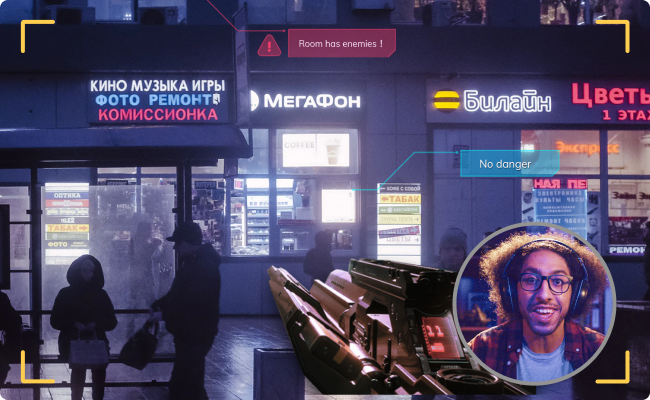
 100% Sicherheit | Werbefrei
100% Sicherheit | Werbefrei 100% Sicherheit | Werbefrei
100% Sicherheit | WerbefreiVorteile:
- Audio und Video getrennt extrahieren
- Kompatibel mit Windows-Betrieb
- Ideales Tool für die schnelle Aufzeichnung von Spielen
- Der PIP-Modus macht Ihr Video noch interessanter
- Unterstützt virtuelle Webcams bei der Aufnahme
Nummer zwei der Bildschirm und Audio Recorder ist Snagit, ein Produkt von TechSmith. Es zudem auch eine gute Wahl, da es bei der Aufnahme Ihres Bildschirms für verschiedene Zwecke helfen kann.
Dieses Tool verspricht auch für die Videoaufnahme einfach und leistungsstark zu sein. Nutzer können Videos in HD-Qualität oder sogar 4K aufzeichnen, wenn das Gerät entsprechend gut ausgestattet ist.
Nachstehend finden Sie die vollständigen Reviews von fünf Recordern. Werfen Sie einen Blick darauf!
Schlüsselfeatures:
- Es kann helfen, einen Prozess klar zu vermitteln, indem Kommentare, Formen oder Pfeile hinzugefügt werden.
- Snagit fügt Ihrer Email oder Ihren Webseiten gerne Videos oder Bilder hinzu und anschließend können Sie eine URL erhalten, um Ihre Arbeit mit anderen zu teilen.
- Sie können entweder den gesamten Bildschirm oder einen bestimmten Bereich oder einen scrollenden Bildschirm erfassen.
Vorteile:
- Ein einfaches Interface hilft bei der einfachen Aufnahme von Videodateien
- Seine Symbolleiste mit Schnellzugriff macht den Prozess reibungslos
- Bietet stets aktuelle Anleitungen an
Nachteile:
- Nutzer können Dateien nicht zu WMV und AVI exportieren
- Es fehlt an einer sicheren FTP Verbindung
Ein weiterer Bildschirm und Audio Recorder heißt CamStudio, eine einfache Aufnahmesoftware, welche bei der Erstellung von Videos im AVI Format hilft, die später in SWF konvertiert werden können.
Sie können diesen Bildschirm oder Audio Recorder auch wählen, um einen Versuch zur Aufnahme Ihrer Demonstrationen oder Tutorials zu starten. Obwohl dieses Tool nur über eine begrenzte Funktionalität verfügt, ist er mit den praktischen Funktionen bei den Anwendern zweifellos beliebt.

Schlüsselfeatures:
- CamStudio kann Ihnen dabei helfen, Ihre Videos mit Anti-Aliasing-Bildschirmbeschriftungen zu versehen, d.h. die Buchstaben haben keine gezackten Ränder.
- Es bietet auch Anmerkungsfunktionen, mit denen Nutzer ein Webcam Video von ihnen einfügen können.
- Nutzer können auch wählen, ob der ganze Bildschirm oder nur ein bestimmter Abschnitt aufgezeichnet werden soll.
Vorteile:
- Eine eingebaute Hilfefunktion, um Nutzer zu unterstützen
- Sie können eine Bild-im-Bild Videodatei erstellen
Nachteile:
- SWF Files können die Performance des PCs beeinträchtigen
- Bietet nicht viele Bearbeitungsfeatures
- Das aufgenommene Audio kann unsynchron sein
Hier ist weiter ein einfach zu bedienender Bildschirm und Audio Recorder, welcher die Möglichkeit bietet, den gesamten Bildschirm oder einen bestimmten Teil des Bildschirms aufzuzeichnen. Die Nutzer können Flash-Spiele, Streaming-Videos, etc. aufnehmen.
Dieses Tool verfügt über drei Aufzeichnungsmodi: "Spielmodus", "Bildschirmaufnahme" und "Geräteaufnahme".

Schlüsselfeatures:
- Bandicam ermöglicht es dem Nutzer, den Bildschirmbereich auszuwählen und dann das Video aufzunehmen.
- Es unterstützt auch das Hinzufügen von Webcam-Videos zur Aufzeichnung.
- Mit Bandicam können die Nutzer auch ihre Stimme mischen.
- Außerdem können Sie die Videos einfach mit Ihrem Logo versehen.
- Es wird mit verschiedenen Zeichentools geliefert, so dass Sie ein bestimmtes Teil leicht herausnehmen oder hervorheben können, um eine klare Erklärung zu geben.
Vorteile:
- Möglichkeit die Datei im AVI oder MP4 Format zu speichern
- Hilft beim Hinzufügen von Mausklick-Effekten oder Animationen bei der Aufnahme
- Funktionen für Live-Zeichnen und Echtzeit-Sprachaufzeichnung sind verfügbar
Nachteile:
- Die kostenlose Version hinterlässt kein Wasserzeichen
- Es fehlt an vorinstallierten Bearbeitungstools
Der letzte Bildschirm und Audio Recorder auf der Liste wäre OBS, welcher ebenfalls mit einigen guten Funktionen ausgestattet ist. Mit den Optionen von mehreren Themen und Filtern macht dieser Recorder ein Video interessanter.
OBS kann zur Aufzeichnung von verschiedenen Streaming-Plattformen wie Twitch, YouTube-Spielen, etc. verwendet werden.

Schlüsselfeatures:
- Dieser Bildschirm und Audio Recorder kann bei der Aufnahme auf Windows-, Mac- und Linux-Betriebssystemen helfen.
- OBS bietet auch eine Audio-Mixer-Einrichtung zusammen mit einem Filter pro Quelle wie Noise Gate und Rauschunterdrückung.
- Es sind nutzerfreundlichere Konfigurationsoptionen verfügbar.
Vorteile:
- Unterstützt HD-Streaming und -Aufnahmen
- Keine Begrenzungen bei der Videolänge
- Exportierte Videos sind frei von Wasserzeichen
Nachteile:
- Das Einrichten nimmt mehr Zeit in Anspruch als üblich
- Im Gegensatz zu anderen Aufnahmegeräten fehlen erweiterte Bearbeitungsfunktionen
Sie könnten auch mögen: Wie man mit OBS den Desktop Bildschirm aufnimmt >>
Camtasia ist ein All-in-One Bildschirmrecorder und Video Editor für alle, die Screencasts professionell aufnehmen und bearbeiten möchten. Sie können damit den gesamten Bildschirm, einen Bereich, ein Anwendungsfenster und bestimmte Dimensionen aufnehmen, um Ihren Bedürfnissen gerecht zu werden. Sie können auch eine Vielzahl zusätzlicher Tools verwenden, um die Ausgabe anzupassen, wie z. B. Cursor-FX, Audioeffekte, Themen, Geräterahmen, Greenscreen, Anmerkungen, interaktives Quiz und eine allgemein optimierte Bearbeitungserfahrung. Ganz zu schweigen von der Möglichkeit, die Videos sofort auf Websites wie YouTube zu veröffentlichen.
Angesichts der Fülle von Zusatzfunktionen ist dies nur die Spitze des Eisbergs. Sie können dem Hauptfilm auch eine persönliche Note verleihen, indem Sie die Kamera für hochwertige Audio- und Videoaufnahmen verwenden. Bei der Audioaufnahme können Sie Geräusche vom Mikrofon oder vom Computer aufnehmen, ähnlich wie in einem Spiel. Camtasia bietet eine kostenlose Testversion an, mit der Sie die Funktionen ausprobieren können. Im Folgenden finden Sie die verschiedenen einmaligen Lizenzen, die Sie für ein umfassenderes und ununterbrochenes Erlebnis erwerben können.
Schlüsselfeatures:
- Bildschirm- und Audioaufnahmen machen
- Verwenden Sie den Modus "Nur Audio" für die Aufnahme
- Videoanrufe aufzeichnen
- Die Videobearbeitung ist sehr flüssig
Vorteile:
- HD-Bildschirm aufzeichnen
- Videobearbeitungseffekte multiplizieren
- Sehr intuitive Schnittstelle
Naachteile:
- Ziemlich kostspielig
- Das Exportieren von Videos dauert sehr lange
ShareX ist der beste Freund eines jeden, der sich für soziale Medien interessiert. Nachdem Sie Ihre Screenshots gemacht oder Ihren Bildschirm aufgezeichnet haben, können Sie sie ganz einfach auf fast jeder Social-Media-Plattform teilen. Twitter, Facebook, YouTube, Reddit, Google Drive, Tumblr, Pinterest und LinkedIn sind nur einige der beliebtesten Social-Media-Plattformen. Die Liste ließe sich beliebig fortsetzen.
Wo wir gerade von langen Listen sprechen, es scheint, dass das Hauptproblem dieses Bildschirmrecorders darin besteht, dass er sie nicht aufzeichnen kann. Das Menü ist ziemlich umfangreich, was eine gute Sache zu sein scheint, aber einige der Optionen könnten für manche Leute zu viel sein. Wir bezweifeln, dass viele Leute, die nach einem Bildschirmvideorecorder für Windows 10 suchen, die Hash-Prüfung, den DNS-Wechsler, den Monitortest oder eines der anderen zahlreichen Fenster, die zu anderen Orten führen, verwenden werden.
Schlüsselfeatures:
- Funktionen für die Aufnahme von 4K UHD-Video
- Mischfunktion für Stimmen
- Eine große Anzahl von Codec- und Kodierungsoptionen
Vorteile:
- Einfach und schnell
- Webcam-Aufnahme ist verfügbar
- Ein Videokonverter und ein Editor sind enthalten
- Es gibt eine Option zum Teilen
Naachteile:
- Version mit Zeitlimit
- Es werden einige Video- und Audiocodecs unterstützt
Flashback Express enthält einen benutzerfreundlichen Bildschirmrekorder sowie einen leistungsstarken Editor, um zu gewährleisten, dass alle Ihre Kurzfilme nicht nur unterhaltsam, sondern auch lehrreich sind. Auf der einfachsten Ebene ermöglicht Ihnen dieses Bildschirmaufnahme-Tool, den Bildschirm, die Kamera und alle damit verbundenen Geräusche aufzunehmen. In der umfassenden Videobearbeitungssuite von Flashback Express können Sie Videoeffekte hinzufügen und Anmerkungen verwenden. Sie können das Ergebnis in den Formaten MP4, WMV und AVI speichern, wenn Sie auf die Pro-Edition upgraden.
Außerdem können die Aufnahmen durch Hinzufügen von Pfeilen, Beschreibungen, Fotos und anderen Elementen verbessert werden. Vor der Freigabe können Sie auch Videoschnitt-Tools verwenden, um unerwünschte Teile zu entfernen. Noch besser: Sie können das Mikrofon verwenden, um Kommentare oder externe Musik hinzuzufügen, um das Screencasting ansprechender zu gestalten. Flashback Express ist als kostenlose Testversion mit bestimmten Einschränkungen erhältlich. Um die Einschränkungen aufzuheben, müssen Sie eine der verschiedenen einmaligen Lizenzen kaufen, die bei 49 $ beginnen und mögliche Ermäßigungen beinhalten.
Schlüsselfeatures:
- Der Erfassungsbereich kann bildschirmfüllend oder anpassbar sein
- Die Möglichkeit, live zu senden
- Audioaufzeichnung und VoIP
- Werkzeuge für die grundlegende Videobearbeitung
- Leicht verständliche Bildunterschriften
Vorteile:
- Es stehen folgende Optionen für Anmerkungen zur Verfügung
- Editiermöglichkeiten sind enthalten
- Schnell arbeitender Bildschirmrekorder
- Es gibt keine Wasserzeichen
- Aufnahme in HD ist verfügbar
Naachteile:
- Es werden nur drei Ausgabeformate unterstützt.
Screencast-O-Matic ist ein Bildschirmrecorder und Videoeditor, der Ihnen eine zuverlässige Methode bietet, um Screenshots und Filme zu teilen. Im PiP-Modus können Sie den Bildschirm und die Kamera gleichzeitig oder unabhängig voneinander aufnehmen, je nach Ihren Anforderungen. Sie können auch wählen, wie lange die Aufnahme dauern soll und in welcher Qualität sie erfolgen soll, z. B. 720p. Da der Ton ein so wichtiger Aspekt eines Videos ist, können Sie ihn mit einem Mikrofon (Erzählung/Voiceover) und/oder mit Computer-Audio aufnehmen.
Screencast-O-Matic ist so freundlich, zusätzlich zu den unten gezeigten Premium-Jahresplänen eine kostenlose Version zur Verfügung zu stellen. Mit seiner bewährten Zuverlässigkeit ist Screencast-O-Matic ideal für den Einsatz im schulischen, beruflichen und privaten Bereich. Sie können den Film mit Text-, Video-, Form- und Bildüberlagerungen, Animationen, Übergängen und dem begehrten Green-Screen-Tool für die Bearbeitung anpassen. Darüber hinaus können Sie Ihre Bildschirmaufnahmen mit einer automatischen Untertitelfunktion, Anmerkungen und einer großen integrierten Medienbibliothek verbessern.
Schlüsselfeatures:
- Webbasierte und Offline-Anwendungsmöglichkeiten
- Mit der Premium-Version können Sie Audio aufnehmen
Vorteile:
- Grundlegende Bearbeitungswerkzeuge sind verfügbar
- Es hat eine Greenscreen-Option
- Bild-in-Bild-Modus wird unterstützt
- Automatische Untertitelung ist enthalten
- Ermöglicht es Ihnen, die Qualität und Dauer einer Bildschirmaufnahme anzupassen
Naachteile:
- Eine begrenzte Anzahl von Gratisexemplaren ist verfügbar
QuickTime ist eine kleine Anwendung, mit der Sie mit ein paar einfachen Klicks Bildschirmfotos machen und Ihren Bildschirm aufzeichnen können. Diese Software ist eine der besten für arme PCs und benötigt nur etwa 200 MB Speicherplatz. Auch die Benutzeroberfläche ist sehr benutzerfreundlich: Alles, was Sie brauchen, befindet sich bequem auf dem Seitenpanel.
Der erste Vorteil, den Sie bemerken, ist die Möglichkeit, Screenshots zu verändern. Alle Formen, Pfeile und Blasen, die Sie verwenden können, sind attraktiv, was für kostenlose Programme ungewöhnlich ist. Die Mediengalerie, in der alle Screenshots und Aufnahmen archiviert werden und auf die Sie über das Bedienfeld schnell zugreifen können, ist eine weitere gute Wahl. Die Testversion erlaubt nur 5 Minuten ununterbrochene Aufzeichnung, was mehr als genug ist, um die App auszuprobieren, bevor man sich für ein kostenpflichtiges Abonnement entscheidet. Außerdem erhalten Sie mit der Anmeldung Zugang zu einem speziellen Konto, mit dem Sie Screenshots und Videos online speichern und weitergeben können.
Schlüsselfeatures:
- Sharing ist jetzt möglich
- Verschiedene Anmerkungen einbeziehen
- Videomaterial, das verschlüsselt wurde
- Unterstützt Aufnahmen in 4K
Vorteile:
- Der Ton des Systems wird zur Aufzeichnung der Bildschirmaktivitäten verwendet.
- Fotografieren Sie den Bildschirm
- Hervorragende Kundenbetreuung
Naachteile:
- Sie kann sich manchmal verzögern
FAQs zur Bildschirmaufzeichnung mit Audio
Sie müssen einen Bildschirmschreiber wählen, der sowohl benutzerfreundlich als auch in der Lage ist, professionelle Präsentationen zu erstellen, die den Anforderungen Ihres Unternehmens entsprechen. Unabhängig davon, ob er für geschäftliche oder unterhaltsame Zwecke eingesetzt wird, sollte ein Bildschirmschreiber einfach zu bedienen sein und schnell Ergebnisse liefern.
Können Sie den Bildschirm mit Audio aufnahmen?
Möchten Sie wissen, wie Sie unter Windows 10 ein Video aufnehmen können? Mit einer Bildschirmaufzeichnungssoftware können Sie hochwertige Video- und Audioaufnahmen machen. Es gibt viele zuverlässige Desktop-Anwendungen für die Aufnahme eines Bildschirms, wenn Sie eine Bildschirmaufzeichnungssoftware auf Ihren Windows 10-Desktop oder -Laptop herunterladen und offline verwenden möchten. Benutzer von Windows 10 haben eine große Auswahl an Softwareoptionen, die sie je nach ihrem Geschmack auswählen können. Die oben genannten Lösungen können Ihnen alles bieten, was Sie von einem Tool für die Bildschirmaufzeichnung erwarten, egal ob Sie nur Video oder mit Ton aufnehmen möchten oder ob Sie zusätzlich zu den Aufzeichnungsfunktionen auch Zugriff auf zahlreiche Videobearbeitungsfunktionen haben möchten.
2. Welches ist die beste kostenlose Software für Bildschirmaufnahmen?
DemoCreator Screen Recorder ist eine der besten Apps, die es für Bildschirmaufnahmen und mehr gibt. Mit der Option, Clips im 4K- oder Full-HD-Format zu speichern, macht es diese App einfach, Ihren Bildschirm aufzuzeichnen und Videos auf Windows 10-Geräten aufzunehmen. Sie ist recht einfach zu bedienen und ermöglicht es Ihnen, die Aufnahmeeinstellungen schnell einzurichten, Video und Audio über Lautsprecher oder Ihr Mikrofon aufzunehmen, Ihre Filme zu bearbeiten und die fertige Datei zu speichern.
3. Wie kann ich meinen Bildschirm mit Windows 10 mit Ton aufzeichnen?
Möglicherweise müssen Sie Ihren Bildschirm aus verschiedenen Gründen aufzeichnen, insbesondere bei Online-Meetings und Vorlesungen. Heutzutage ist es nicht schwer, einen Bildschirmrecorder für Windows 10 zu bekommen. Dieser Beitrag ist für Sie, wenn Sie nach der einfachsten Technik zum Aufzeichnen von Bildschirmen in Windows 10 suchen.
Fazit
Dieser Post umfasst die besten Bildschirm und Audio Recorder und wir sind jetzt am Schlusspunkt angelangt. Wir hoffen, dass Sie den Besten entsprechend Ihrer Präferenzen ausgewählt und die gewünschten Ergebnisse erzielt haben.
Jetzt können Sie Ihre Arbeit ohne Komplikationen erstellen. Obwohl Sie fünf bessere Optionen haben und es ganz Ihnen überlassen bleibt, welche Sie wählen möchten, empfehlen wir Ihnen den DemoCreator, um eventuelle Zweifel auszuräumen. Danke, dass Sie diesen Artikel in Betracht gezogen und sich die Zeit zum Lesen genommen haben.
Wenn Sie mehr Kontrolle über das aufgezeichnete Audio wünschen, wie z.B. das Entfernen der Hintergrundgeräusche aus dem aufgezeichneten Video, die Änderung der Video- und Audiogeschwindigkeit, das Hinzufügen einiger Audioeffekte wie Pieptöne, die Änderung der Tonhöhe, etc. oder das Hinzufügen von Docking Ein- und Ausblendeffekten, können Sie Wondershare DemoCreator ausprobieren.
 100% Sicherheit | Werbefrei
100% Sicherheit | Werbefrei 100% Sicherheit | Werbefrei
100% Sicherheit | Werbefrei


Hugo Mayer
staff Editor